Содержание:
В социальной сети ВКонтакте при загрузке каких-либо изображений, зачастую, пользователи забывают или не знают о возможности добавления специальной подписи. Несмотря на кажущуюся простоту создания описаний, это крайне важно сделать правильно и в соответствии с личными желаниями.
Подписываем фото
Заметьте, что подписывать фото на данном ресурсе стоит для того, чтобы каждый посторонний пользователь и вы по прошествии времени могли без проблем опознать изображение. Более того, описываемый процесс достаточно часто сочетается с выставлением отметок на фотографиях, благодаря которым можно опознать людей и перейти на их персональные страницы.
Читайте также: Как отмечать людей на фото
На сегодняшний день сайт соц. сети VK позволяет подписать какое-либо изображение всего лишь одной методикой, которая в равной степени распространяется как на новые картинки, так и на некогда загруженные фотографии.
Читайте также: Как добавлять фотографии
- Через главное меню на сайте VK переключитесь к разделу «Фотографии» и произведите загрузку совершенного любого изображения, руководствуясь соответствующей инструкцией.
- Кликните по надписи «Добавить описание», расположенной под только что загруженной фотографией.
- Напишите текст, который должен быть основной подписью нужного изображения.
- Кликните по кнопке «Опубликовать на моей странице» или «Добавить в альбом» в зависимости от личных предпочтений в плане конечного места размещения изображения.
- Перейдите в место расположения загруженной картинки, откройте ее в режиме полноэкранного просмотра и удостоверьтесь, что описание было успешно добавлено.
Тут же для достижения большей точности в случае фото с реальными людьми, рекомендуется устанавливать отметки через пункт дополнительного меню «Отметить человека».
Читайте также: Как отметить человека на фото ВКонтакте
На этом процесс подписи изображений непосредственно при их загрузке можно завершить. Однако, не стоит оставлять без внимания аналогичную процедуру, которая может потребоваться, если у вас есть ранее загруженные фотографии без должного описания.
Дальнейшие рекомендации в равной степени подходят как для создания нового описания, так и для редактирования существующей подписи.
- Откройте картинку, которую необходимо подписать в режиме полноэкранного просмотра.
- В правой части окна просмотра изображений кликните по блоку «Редактировать описание».
- В открывшееся поле введите необходимую текстовую подпись.
- Кликните левой клавишей мыши в любом месте вне поля для ввода описания.
- Чтобы изменить существующий текст по тем или иным причинам, кликните по созданной надписи со всплывающей подсказкой «Редактировать описание».
Единственное существующее ограничение состоит в том, что невозможно подписывать картинки из альбома «Фотографии с моей страницы».
Сохранение происходит в автоматическом режиме.
Обратите внимание, что автоматизировать описываемую процедуру невозможно, но, несмотря на это, вы можете поместить картинки в какой-либо фотоальбом и создать описание непосредственно для нужной папки. Благодаря этому процесс анализа содержимого также значительно упрощается, однако не забывайте, что даже при таком подходе вам никто не запрещает создавать описания для некоторых фото в альбоме с общей подписью.
Всего хорошего!
 lumpics.ru
lumpics.ru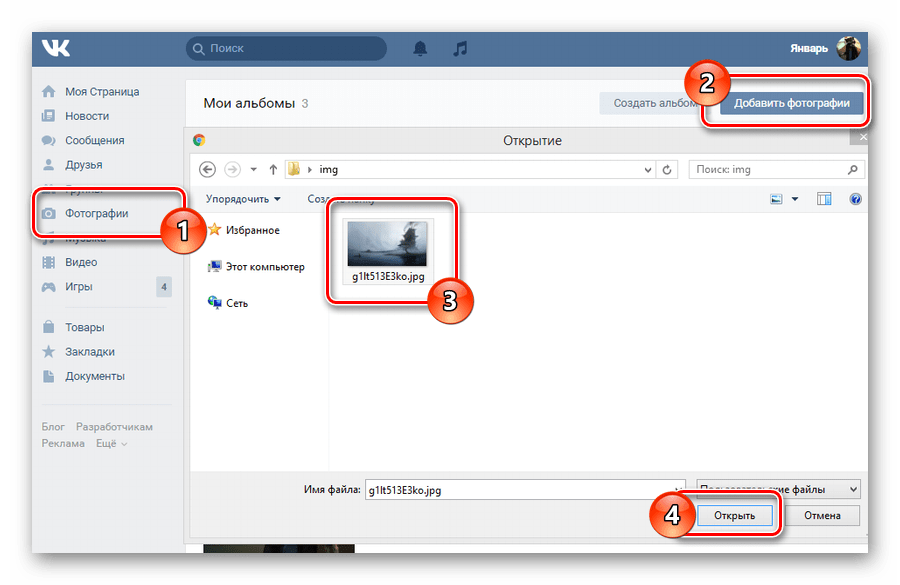
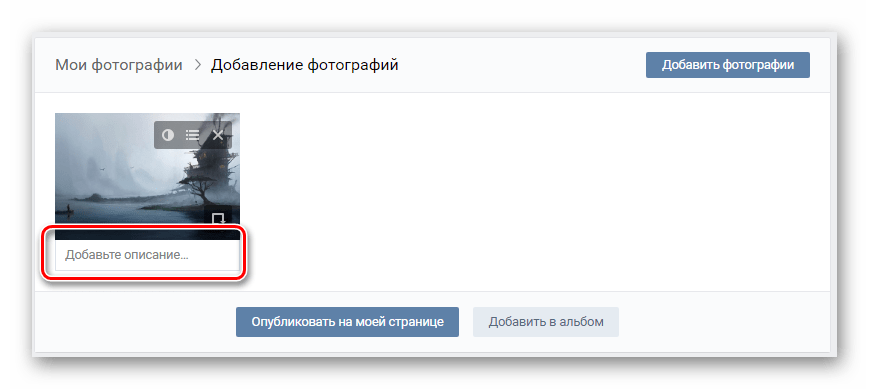
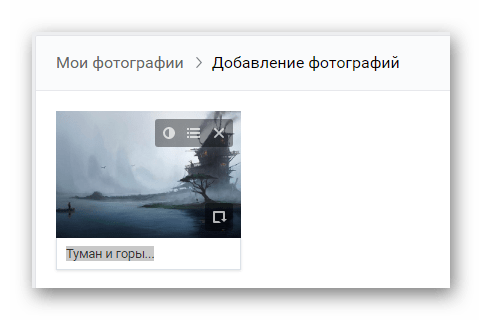
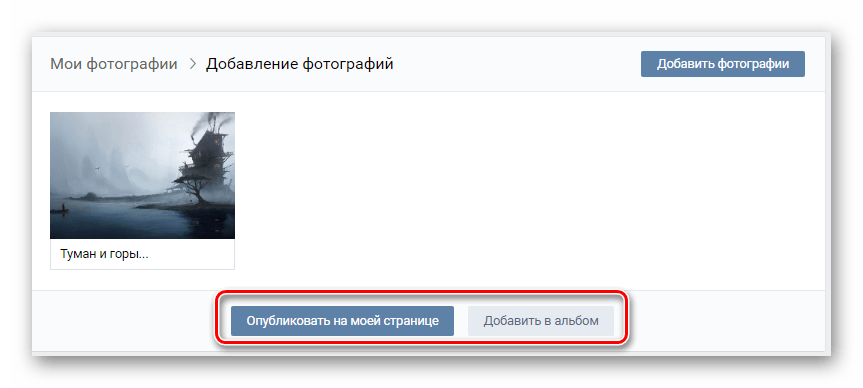
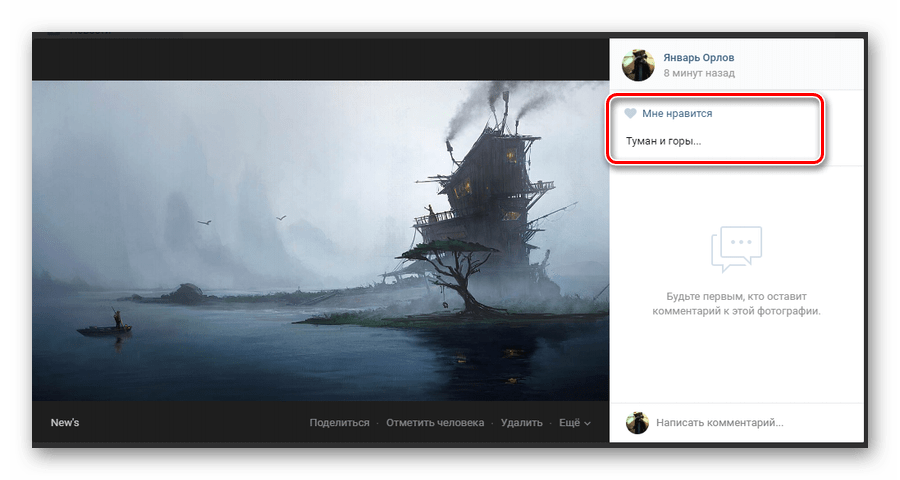
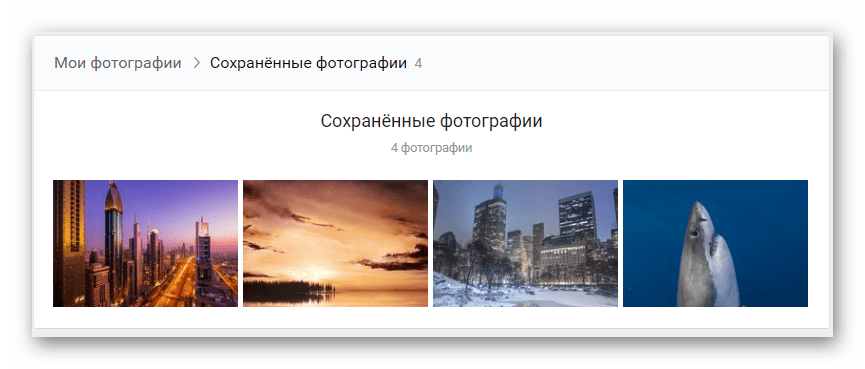
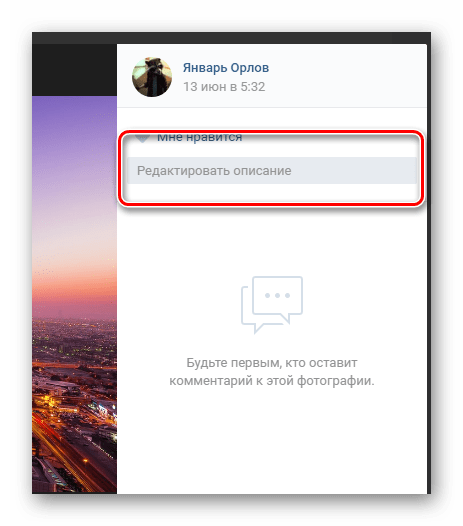
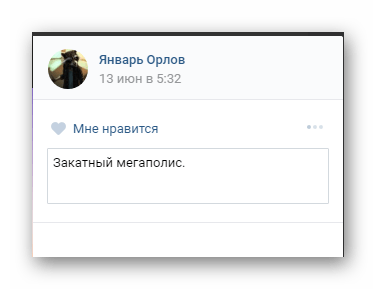
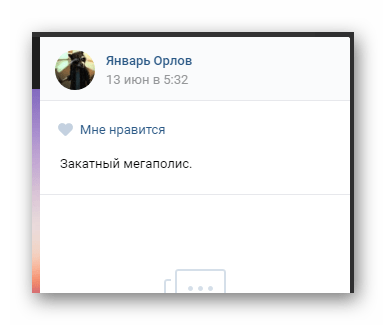
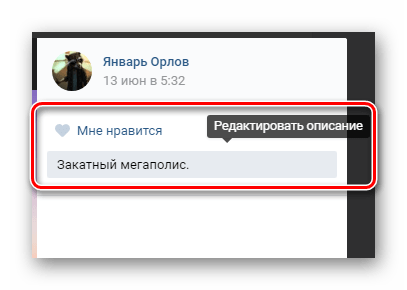







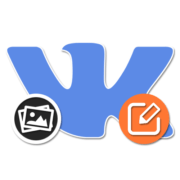




как мне ну имена на фоте написать моего друга
В статье детально раскрыты все существующие способы создания подписи.
Если вы имеете ввиду подпись непосредственно на самой фотографии, то тут тема несколько иная и касается она скорее редактирования изображения. Однако это можно попробовать сделать базовыми средствами ВК (они там есть, насколько я помню), через онлайн-редактор.
Как добавить описание к фото в вк с телефона в приложении
Во время загрузки изображения в альбом добавить описание нельзя, за исключением инструмента «Текст», позволяющего нанести подпись на фото. Однако можно указать описание уже к загруженной фотографии.
1. После того, как вы добавили изображение на сайт, откройте средство просмотра в полноэкранном режиме.
2. Нажмите по иконке «…» в правом углу экрана.
3. Выберите пункт «Редактировать».
4. Заполните поле «Описание» в соответствии с подписью.
Здравствуйте! Мне хочется сделать две подписи к двум фотографиям в одном посту. Как это сделать?
Как написать в вк текст на самом фото, а не под ним
Здравствуйте. Непосредственно ВКонтакте это сделать не получится. Нужно воспользоваться специальной программой (графическим редактором) или онлайн-сервисом, и только потом уже готовое изображение с надписью можно будет загрузить на сайт социальной сети. Для этого ознакомьтесь со следующими нашими статьями:
Подробнее:
Как добавить надпись на фото онлайн
Программы для добавления надписей на изображения
Как написать описание к фото с телефона
Добрый день! Я администрирую закрытую группу в вк. Участники группы присылают мне свои фото в личку для публикации. Подскажите, пожалуйста, есть ли возможность указывать реального автора фотографий, чтобы уведомления о лайках и комментариях приходили участникам-авторам, а не мне, как автору поста? Если я укажу человека на фото, ему придет уведомление о комментарии?
Здравствуйте. Нет, если вы публикуете запись сами с нуля, добавив фотографию, присланную вам в личные сообщения, и указав на ней каких-либо людей, уведомлений о лайках, комментариях и т.п. пользователи не получат. Чтобы такая возможность была, исходная запись должна быть подготовлена и отправлена самим участником в предложку (опция «Предложить запись»). Только в этом случае вы сможете через редактирование довести запись «до ума», по необходимости указать автора и опубликовать. При этом независимо от упоминания автор в любом случае будет получать уведомления.
Если под публикацией вы имеете ввиду размещение не на стене, а в фотографиях группы, то все примерно также. То есть, тем или иным образом вы должны позволить автору самому добавить фото.
Благодарю за ответ. К сожалению в закрытых группах нет функции «предложить новость» . Но я нашла выход. Если в пост добавить метку [id….|имя фамилия или любой другой текст], то указанному человеку будут приходить уведомления от лайках и комментариях к посту, но только к самому посту, а не к отдельным фотографиям внутри поста. Примерно то же самое можно сделать через @.
с приложения вк на айфоне нет функции описания фото
Люба:
Как мне написать свою фамилию внизу фото. Нажимаю на «Еще» — «Редактировать» и все фото пропадает — черный экран
Как добавить описание для фото в комментариях
Как исправить ошибку в описании фото